wps打印讲义
Word讲义打印
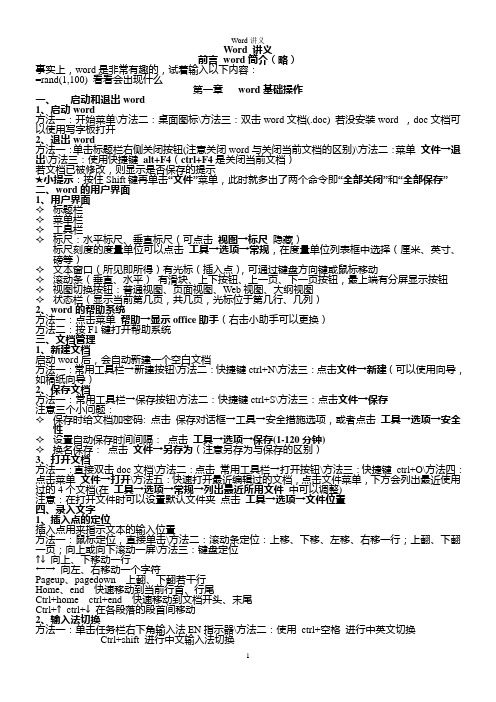
Word讲义Word 讲义前言word简介(略)事实上,word是非常有趣的,试着输入以下内容:=rand(1,100) 看看会出现什么第一章word基础操作一、启动和退出word1、启动word方法一:开始菜单\方法二:桌面图标\方法三:双击word文档(.doc) 若没安装word ,doc文档可以使用写字板打开2、退出word方法一:单击标题栏右侧关闭按钮(注意关闭word与关闭当前文档的区别)\方法二:菜单文件→退出\方法三:使用快捷键alt+F4(ctrl+F4是关闭当前文档)若文档已被修改,则显示是否保存的提示★小提示:按住Shift键再单击“文件”菜单,此时就多出了两个命令即“全部关闭”和“全部保存”二、word的用户界面1、用户界面✧标题栏✧菜单栏✧工具栏✧标尺:水平标尺、垂直标尺(可点击视图→标尺隐藏)标尺刻度的度量单位可以点击工具→选项→常规,在度量单位列表框中选择(厘米、英寸、磅等)✧文本窗口(所见即所得)有光标(插入点),可通过键盘方向键或鼠标移动✧滚动条(垂直、水平)有滑块、上下按钮、上一页、下一页按钮,最上端有分屏显示按钮✧视图切换按钮:普通视图、页面视图、Web视图、大纲视图✧状态栏(显示当前第几页,共几页,光标位于第几行、几列)2、word的帮助系统方法一:点击菜单帮助→显示office助手(右击小助手可以更换)方法二:按F1键打开帮助系统三、文档管理1、新建文档启动word后,会自动新建一个空白文档方法一:常用工具栏→新建按钮\方法二:快捷键ctrl+N\方法三:点击文件→新建(可以使用向导,如稿纸向导)2、保存文档方法一:常用工具栏→保存按钮\方法二:快捷键ctrl+S\方法三:点击文件→保存注意三个小问题:✧保存时给文档加密码: 点击保存对话框→工具→安全措施选项,或者点击工具→选项→安全性✧设置自动保存时间间隔:点击工具→选项→保存(1-120分钟)✧换名保存:点击文件→另存为(注意另存为与保存的区别)3、打开文档方法一:直接双击doc文档\方法二:点击常用工具栏→打开按钮\方法三:快捷键ctrl+O\方法四:点击菜单文件→打开\方法五:快速打开最近编辑过的文档,点击文件菜单,下方会列出最近使用过的4个文档(在工具→选项→常规→列出最近所用文件中可以调整)注意:在打开文件时可以设置默认文件夹点击工具→选项→文件位置四、录入文字1、插入点的定位插入点用来指示文本的输入位置方法一:鼠标定位,直接单击\方法二:滚动条定位:上移、下移、左移、右移一行;上翻、下翻一页;向上或向下滚动一屏\方法三:键盘定位↑↓向上、下移动一行←→向左、右移动一个字符Pageup、pagedown 上翻、下翻若干行Home、end 快速移动到当前行首、行尾Ctrl+home ctrl+end 快速移动到文档开头、末尾Ctrl+↑ctrl+↓在各段落的段首间移动2、输入法切换方法一:单击任务栏右下角输入法EN指示器\方法二:使用ctrl+空格进行中英文切换Ctrl+shift 进行中文输入法切换Word讲义3、输入法界面说明输入法状态条表示当前的输入状态✧中英文切换按钮:可以中文和英文大写之间切换(按caps lock键亦可)其实我们可以按shift+F3 ,可以使选定的英文字母在全部大写、首字大写和全部小写之间切换✧全半角切换按钮:也可利用shift+空格进行切换,汉字看不出全半角的区别,可输入英文字母展示✧中英文标点符号切换按钮:也可利用ctrl+. 组合键进行切换✧软键盘开关按钮4、标点的输入中文标点对应按键。
《wps office办公应用》教案 第1课

《WPSOffice办公应用》教案第1课一、教学目标1.掌握WPS Office的基本操作,包括文档的创建、编辑、保存和打印。
2.学会使用WPS Office的常用工具,如剪切、复制、粘贴和撤销操作。
3.了解WPS Office的应用范围和优势,培养学生对信息技术的兴趣和素养。
二、教学重点和难点1.重点:掌握WPS Office的基本操作和常用工具的使用。
2.难点:学会在WPS Office中创建和编辑复杂的文档,以及掌握打印设置和操作。
三、教学过程1.导入新课:通过展示一些用WPS Office制作的精美文档,引导学生思考自己是否也想掌握这个技能,并引入本课的主题。
2.知识讲解:通过投影仪演示,向学生介绍WPS Office的基本操作,包括打开文档、创建新文档、编辑文本、设置字体和段落格式、插入图片等。
同时,讲解常用工具的使用,如剪切、复制、粘贴和撤销操作等。
3.示范操作:教师亲自示范如何在WPS Office中创建和编辑文档,以及设置打印参数和操作打印机。
同时,让学生尝试自己动手操作,发现问题并及时纠正。
4.学生练习:让学生自己动手操作,完成一些基本的任务,如创建一个个人简历文档、编辑一段文章并打印出来。
教师巡回指导,及时发现和解决学生在操作过程中遇到的问题。
5.课堂小结:对本节课所学内容进行总结,并布置课后作业和预习内容。
四、教学方法和手段1.采用多媒体教学,通过投影仪演示和学生动手操作相结合的方式,使学生更好地掌握WPS Office的基本操作和常用工具的使用。
2.通过学生自主探究和合作学习相结合的方法,让学生在操作过程中互相帮助和学习,培养他们的合作精神和自主学习能力。
3.采用案例教学法,通过分析实际案例,让学生更好地了解WPS Office的应用范围和优势,提高他们的学习兴趣和素养。
五、课堂练习、作业与评价方式1.课堂练习:让学生在课堂上完成一些基本的任务,如创建一个个人简历文档、编辑一段文章并打印出来。
wps打印机设置怎么设置打印文档

wps打印机设置怎么设置打印文档
我们在工作中,经常会使用wps来编辑文档,并且还会将文档打印出来,那么,如何在wps中将文档打印出来呢?其实方法很简单,下面就让店铺告诉你wps如何打印文档的方法。
wps设置打印文档的方法
点击左上角下拉三角形,呼出菜单,选择文件,再选择“打印预览”,进入到“打印”界面。
也可以使用"Ctrl+P"快捷键打开点击“名称”选择打印机。
我这里有俩个打印机,分别是Microsoft XPS Doncument Writer (微软文档阅读器)和 Fax(传真机),根据需要选择吧~
打印范围选择的话,也有两个方面:页码范围和打印范围,本人认为两者之间有包含关系,先通过页码范围选定,再在页码范围里有选择的打印之前选的的内容。
可以全部打印,也可以选择只打印奇数页等······
打印机时纸张的选择可以有自动选择,或者是使用打印机设置。
还可以选择“手动双面打印”、“反片打印”、“打印到文件”等可以选择打印的份数,点击三角即可;还可以根据需要缩放纸张,有两种方式:即每页的版数,按纸型缩放。
版数包括8k,16k,纸型有A4纸,B5纸等···
点击“选项”,可进行页码的高级设置,包括更新域,增加域代码等;最后,打印之前,最好能够预览一下,没有错误了,方可打印。
如何在一张纸上打印多张幻灯片
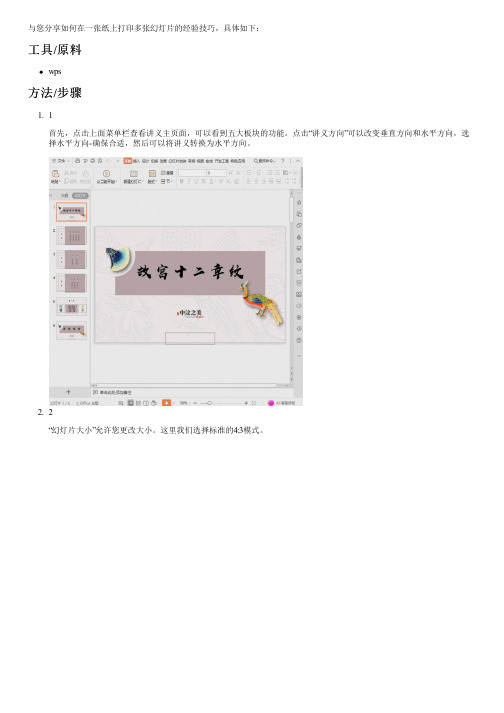
与您分享如何在一张纸上打印多张幻灯片的经验技巧,具体如下:
工具/原料
wps
方法/步骤
1. 1
首先,点击上面菜单栏查看讲义主页面,可以看到五大板块的功能。
点击“讲义方向”可以改变垂直方向和水平方向,选择水平方向-确保合适,然后可以将讲义转换为水平方向。
2. 2
“幻灯片大小”允许您更改大小。
这里我们选择标准的4:3模式。
3. 3
每页的幻灯片数允许您设置每页显示多少张幻灯片。
选择6张幻灯片并切换到包含6张幻灯片的页面。
4. 4
您还可以通过检查页眉、页脚、页码和日期来添加或删除讲义中的页眉、页脚、页码和日期。
我们也可以改变所有讲义的字体、颜色和效果。
单击“关闭”关闭讲义母版视图并返回演示文稿编辑模式。
5. 5
打印时,将根据设置在同一张纸上打印6张幻灯片。
节省纸张!
END。
wps打印讲义

wps打印讲义
要打印WPS讲义,可以按照以下步骤操作:
1. 打开WPS文档,找到要打印的讲义。
2. 调整讲义的页面布局和样式,确保适合打印。
3. 选择打印的文件或者部分内容。
如果只需要打印讲义的部分页面,可以在WPS中选择要打印的页面范围。
4. 进入打印设置。
点击WPS界面顶部的“文件”选项,然后选
择“打印”。
5. 在打印设置中,可以选择打印的数量、打印机、纸张大小、打印质量等选项。
根据实际需要进行设置。
6. 确认设置无误后,点击“打印”按钮。
等待打印完成。
请注意,在进行打印之前,确保已经连接好打印机并且打印机正常工作。
另外,建议在打印之前先预览一下讲义的打印效果,以确保满意的结果。
wps排版和打印

三.排版和打印在上一节,我们讲述了 wps 2000 的基本的编辑功能,在我们对一个文件编辑完成之后,就可以开始排版和打印了。
我们先介绍一下页面边距和版芯的概念。
(1) . 页面边距首先,我们必须了解我们的文件要打印在什么样的纸上,这样才能根据纸的大小决定版面的大小。
WPS 200 缺省情况下的纸张大小是 A4 ,如果不想使用缺省的 A4 纸,可以按照下面的操作选择其他大小的纸张。
打开“文件”菜单,选择“页面设置”,点“纸张类型”,这里有个纸张规格,点一下这个向下箭头, WPS 2000 就列出了很多规格的打印纸,我们可以根据需要选择。
选择好打印纸张类型以后,我们来设定一下页边距。
我们看书或者杂志,每一页的四边都是留有空白的,这一部分空白就叫做页边距。
详细地说,左边的叫做左边距,右边的叫右边距;上边和下边的呢,就叫做上边距和下边距。
那如何设置边距呢?在我们编辑文件的时候, WPS 2000 已经自动设定了页边距的值。
你看,还是在“文件”菜单的“页面设置”里,点“纸张边距”,可以看到左边“页面边距”里的上下左右都是 20 毫米,这表示缺省情况下页面的四个边距都是 20 毫米。
在右侧下方的预览框里就是一张纸的页面,虚线框表示文字内容区,虚线框外就是留出的空白。
我们要改哪个页边距,只要在那个框里改动数字就可以了。
比如说,我想把上边距改成 30 毫米,“上” 就在这一栏里把原来的 20 删掉,输入 30 ,点“确定”就可以了。
(2) . 版芯的概念在纸张的页边距设好之后,页面中间的文字内容部分我们给它起一个专门的名称,叫做“版芯”。
版心就是指页面上除掉四边留出的空白边距,中间剩下的用来排文字的空间。
如果我们觉得不是太清楚,还可以在页面上显示版心的虚线框。
打开“查看”菜单,选择“显示辅助信息”,在“ 2. 版心位置” 前面的小方框里打上对勾,点“确定”就可以了。
虚线框就会显示出页面的版心的位置。
它对我们排版和打印的最终结果不会有任何影响的。
WPSOffice中如何进行演讲稿和讲义设计

WPSOffice中如何进行演讲稿和讲义设计随着信息技术的日益发展,PPT已经成为了各种场合演讲必不可少的工具了,而WPSOffice是几乎所有人都能轻松上手的办公软件之一。
本文将为你介绍如何在WPSOffice中进行演讲稿和讲义的设计。
1. 选择合适的主题和布局在创建演讲稿或讲义之前,你需要考虑你想要传达的信息。
首先确定一个主题,并考虑你的观众所关心的话题。
接下来,选择一个合适的布局来组织你的内容。
在WPSOffice中,你可以使用现有的模板或自定义布局,以尽可能大程度地展示你的信息。
2. 利用丰富的文本工具WPSOffice自带多种文字格式工具,可以帮助你设计漂亮的文本效果来呈现你的信息。
在演讲中,保持简洁明了是非常重要的,可以选择恰当的字体类型、大小、颜色和样式来凸显重点。
通过在文本框中添加彩色或渐变填充,或使用字体的加粗、倾斜和下划线等文本效果,使内容更加突出。
3. 使用图片和图形WPSOffice还提供了一个强大的图片和图形库,可以在演讲稿或讲义中添加有意义的图片和图形。
对于一些具体的概念、过程或建筑物的解释,通过添加标注或连线使图片和图形更加生动明了。
在使用图片和图形时,重要的是要确保它们与你的主题相关,并避免使用含糊的图片或图形。
4. 结构化演讲稿和讲义内容当你选择完布局并添加好图片和文字之后,要确保演讲稿和讲义的信息组织结构正确,以帮助你的观众更好地理解你的思路和逻辑。
为此,你可以使用大纲视图和标题等功能来组织你的文档,让你的信息更加清晰明了。
5. 添加多媒体资源最后,在演讲或讲义中添加视频、音频或互动元素可以使演讲更加生动有趣并且受到注意。
你可以轻松地在WPSOffice中添加视频和音频文件,或者嵌入在线视频作为参考资料,来丰富你的演讲内容。
在总结中,设计一份完美的演讲稿或讲义需要时间和耐心。
然而,通过使用WPSOffice提供的专业和多功能的功能,你可以轻松地创建漂亮、生动且富有吸引力的演讲稿或讲义。
WPS怎么在同一页纸上打印多张幻灯片图文教程

WPS怎么在同一页纸上打印多张幻灯片图文教程
推荐文章
ppt黑色等深色背景的幻灯片打印方法有哪些热度: WPS幻灯片如何保存字体图文教程热度:手机如何制作ppt幻灯片图文教程热度: powerpoint怎么打印幻灯片内容热度: ppt2007怎么将幻灯片转为网页图文教程热度:
小编在这教大家用WPS演示在同一页纸上打印多张幻灯片,接下来由店铺为大家推荐WPS演示在同一页纸上打印多张幻灯片的方法,希望对你有所帮助!
WPS同一页纸上打印多张幻灯片的方法
1.打印预览—打印内容—讲义
2.颜色—纯黑白(这样可以解决有些幻灯片是用背景的,不然打印出来的效果背景会变成黑底,这样太浪费油墨也不整体效果也变得不清晰)
3.设置讲义1
)每页幻灯片数常规为6,你可以根据自己的需求选择,最多为9
2)顺序为水平或垂直
3)幻灯片加框(便于区别幻灯片)
4.预览看下效果,确定没问题就可以打印了。
如果想一页纸打印8个幻灯片,有个小法子,但不是特好使大家可以借鉴一下。
1.把PPT另存为WPS文字文档
2.弹出来的窗口,转换后版式—幻灯片后加空行—右侧—每页幻灯片数—3—确定
3.打开输出后的文件,将幻灯片两侧空格删除
4.删除后每张文档上有3个幻灯片,这里需要手动将表格和幻灯片调小,成为每张文档4个幻灯片(因为幻灯片大小的原因,所以有些磨人)
5.章节—分栏—两栏—一页有8个幻灯片。
- 1、下载文档前请自行甄别文档内容的完整性,平台不提供额外的编辑、内容补充、找答案等附加服务。
- 2、"仅部分预览"的文档,不可在线预览部分如存在完整性等问题,可反馈申请退款(可完整预览的文档不适用该条件!)。
- 3、如文档侵犯您的权益,请联系客服反馈,我们会尽快为您处理(人工客服工作时间:9:00-18:30)。
wps打印讲义
【实用版】
目录
1.WPS 打印讲义的功能介绍
2.WPS 打印讲义的操作步骤
3.WPS 打印讲义的优点和建议
正文
一、WPS 打印讲义的功能介绍
WPS 是一款办公软件,其中包括文字、表格、演示等多种功能。
在这里,我们要介绍的是 WPS 的打印讲义功能。
打印讲义功能可以帮助用户将文档转换为便于阅读和携带的讲义形式,非常适用于教学、培训、演讲等场合。
二、WPS 打印讲义的操作步骤
1.打开 WPS 文字,找到需要打印的文档。
2.点击页面顶部的“文件”选项,选择“打印”选项。
3.在打印设置中,找到“讲义”选项,点击进入。
4.在讲义设置中,可以调整页数、页边距、字体大小等参数。
5.确认设置后,点击“确定”按钮,即可打印出讲义。
三、WPS 打印讲义的优点和建议
WPS 的打印讲义功能使用方便,操作简单,可以满足用户的基本需求。
但是,也有一些用户提出了一些建议,比如增加更多的模板、支持更多的参数设置等。
希望 WPS 能够在未来的版本中加入更多的功能,满足用户的更多需求。
总的来说,WPS 的打印讲义功能是一个非常实用的功能,可以帮助用
户快速、方便地制作讲义。
